5 Способов изменить размер видео Бесплатно и онлайн
Автор: Юлия Юрьевна • 2023-03-06 15:36:20 • Проверенные решения
Для получения наилучшего опыта просмотра видео очень важно сохранить видеофайл в идеальном размере и соотношении сторон. Вот почему так много людей ищут способы изменить размер видео для того, чтобы видео файлы соответствовали различным типам экранов устройств. Facebook, Instagram, YouTube и другие онлайн-сайты загружают видео определенного размера. В вышеупомянутых и многих других ситуациях вам может потребоваться изменить размер видео с помощью профессиональных инструментов изменения размера видео. Прочтите следующие части, чтобы узнать ТОП-5 различных способов изменения размера видео онлайн и бесплатно на настольных компьютерах или мобильных телефонах.
- Часть 1. Лучший Facebook Instagram/Youtube Resizer для изменения размера видео для изменения размера видео для YouTube / Facebook / Instagram
- Часть 2. Лучший онлайн-Ресайзер видео: Как изменить размер видео онлайн бесплатно
- Часть 3.
 Другие 3 Рекомендуемых Размера Видео Вы Должны Знать
Другие 3 Рекомендуемых Размера Видео Вы Должны Знать - Часть 4. Сравнение 5 инструментов изменения размера видео
Часть 1. Лучший Facebook Instagram/Youtube Resizer для изменения размера видео для изменения размера видео для YouTube / Facebook / Instagram
Чтобы уменьшить размер видео и изменить его другие параметры без потери исходного качества, мы рекомендуем Wondershare UniConverter (первоначально Wondershare Video Converter Ultimate) как лучший выбор. Facebook, Instagram и многие другие сайты с помощью этой программы вы можете изменять и изменять размер ваших видео, которые будут загружены на YouTube, Facebook, Instagram и многие другие сайты. С более чем 1000 поддерживаемых форматов, вы можете изменить размер почти всех типов видеофайлов. Видео можно уменьшить в размере, изменив их битрейт, качество и разрешение видео. Общий процесс является быстрым и простым, и программа отлично работает с системами Windows и Mac.
Запустите Wondershare UniConverter (первоначально Wondershare Video Converter Ultimate) на вашем компьютере после загрузки и установки. В главном окне перейдите на вкладку Видео Компрессор.
В главном окне перейдите на вкладку Видео Компрессор.
Шаг 2 Загрузите видеофайлы для изменения размера
Нажмите на значок +или значок документа чтобы просмотреть и добавить видеофайл, который вам нужно изменить размер с вашего ПК/Mac.
Шаг 3 Изменение размера видео с помощью настройки параметров
Появятся все подробности добавленного видео. Настройте размер файла для изменения размера видео, а также выберите формат видео, измените битрейт видео и качество, перетащив индикатор выполнения. Нажмите на кнопку предварительного просмотра чтобы проверить изменения, внесенные в видео после изменения размера.
Шаг 4 Изменение размера видео легко и быстро
Перейдите на вкладку Расположение файла чтобы выбрать нужное расположение файла. Наконец, нажмите на кнопку сжатия, чтобы начать процесс изменения размера видео.
СКАЧАТЬ БЕСПЛАТНО СКАЧАТЬ БЕСПЛАТНО
Часть 2. Лучший онлайн-Ресайзер видео: Как изменить размер видео онлайн бесплатно
Существует также ряд доступных онлайн-инструментов, которые облегчают изменение размера видео по мере необходимости.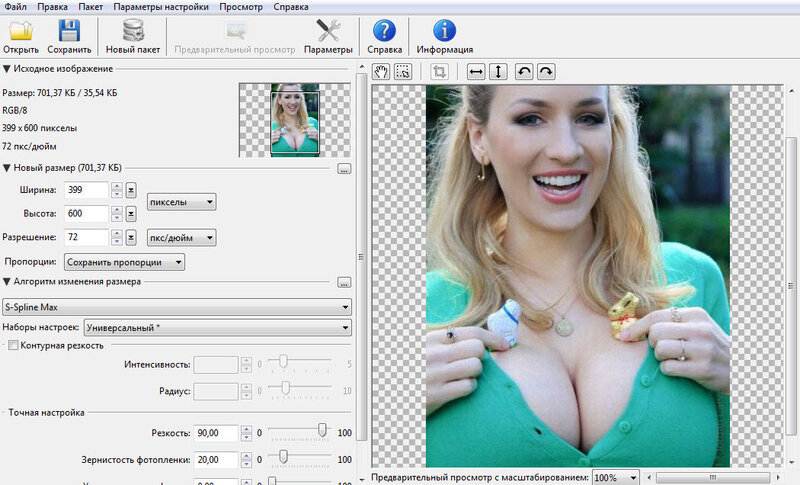 Одной из таких рекомендуемых достойных программ является Online UniConverter (изначально Media.io), что облегчает легкое и быстрое изменение размера видео без какой-либо необходимости загрузки программного обеспечения. Программа работает из окна браузера и поддерживает множество форматов файлов. Вы можете изменить размер добавленного видео, изменив его разрешение и размер. Существует также возможность выбрать формат вывода из данного списка. После завершения процесса измененное видео можно загрузить из интерфейса программы.
Одной из таких рекомендуемых достойных программ является Online UniConverter (изначально Media.io), что облегчает легкое и быстрое изменение размера видео без какой-либо необходимости загрузки программного обеспечения. Программа работает из окна браузера и поддерживает множество форматов файлов. Вы можете изменить размер добавленного видео, изменив его разрешение и размер. Существует также возможность выбрать формат вывода из данного списка. После завершения процесса измененное видео можно загрузить из интерфейса программы.
Шаги по изменению размера видео онлайн и бесплатно с помощью онлайн UniConverter:
Шаг 1: Откройте https://www.media.io/resize-video.html в вашем браузере. Нажмите на знак+чтобы добавить локальные видео, которые необходимо изменить размер. Вы также можете перетаскивать видео напрямую.
Шаг 2: Выберите разрешение видео размер вывода, и формат вывода, добавленного видео.
Шаг 3: Нажмите на кнопку сжатия чтобы начать процесс изменения размера видео онлайн и бесплатно с помощью Online UniConverter. Ваши видео будут изменены в течение короткого времени.
Ваши видео будут изменены в течение короткого времени.
Часть 3. Другие 3 Рекомендуемых Размера Видео Вы Должны Знать
Ниже перечислены некоторые более популярные инструменты для изменения размера видео, которые можно рассмотреть.
- EZGIF
- Desqueeze для iPhone
- Изменение размера видео для Android
1. EZGIF
EZGIF-это бесплатный видеорезайзер, который работает прямо из окна браузера. Процесс изменения размера файла происходит быстро и просто, с поддержкой множества популярных форматов, включая MP4. WebM, FLV, MOV, 3GP и другие. Он поддерживает максимальный размер файла 100 МБ. Вы можете добавить локальный файл с Вашего компьютера или URL-адрес видео, чтобы изменить его размер. Высота и ширина файла могут быть изменены по мере необходимости. Измененные размеры видео можно загрузить из интерфейса.
Плюсы:
- Нет необходимости в установке программного обеспечения.
- Бесплатно использовать.
- Он поддерживает популярные форматы.

Аферы:
- Он поддерживает только размер файла 100 МБ для изменения размера.
- Зависит от подключения к интернету и скорости.
- Никаких дополнительных функций.
2. Desqueeze для iPhone
Для пользователей iPhone Desqueeze-это отличное приложение, которое позволяет изменять размер видео и фотографий до любого размера до 4K и 8192 пикселей соответственно. Вы можете изменить размер файла, растянув его, установив соотношение и обрезав соотношение. Пакетное изменение размера также поддерживается для нескольких файлов. Дополнительные функции включают в себя использование пресетов и ручных входов в пикселях, использование определения ориентации для изменения размера файлов до естественного размера и анаморфического сжатия.
Плюсы:
- Поддерживает пакетную обработку.
- Особенности пресетов, а также ручной выбор пикселей.
- Он позволяет вам ratio fit, ratio clip и stretch файлов.
Аферы:
- Он работает только на устройствах iOS.

- Он поддерживает определенный размер файла для видео и изображений.
3. Изменение размера видео для Android
Для пользователей Android изменение размера видео с помощью CodeEdifice-это хорошее приложение для изменения размера видеофайлов. Приложение является бесплатным в использовании и позволяет изменять размер видео простым способом. Вы также можете обрезать ненужную часть видеофайла, чтобы уменьшить его размер. Воспроизведение видео изменения размера также облегчает. Дополнительные функции включают добавление музыки в видеофайлы, удаление аудио из видеофайлов, обмен видеофайлами на Facebook, Gmail и другие сайты социальных сетей.
Плюсы:
- Бесплатное использование приложения
- Позволяет добавлять или удалять аудио или музыку из видеофайла.
- Облегчает обмен видео через социальные сети.
Аферы:
- Он поставляется с рекламой.
- Он поддерживает только Android-устройства.
Советы
VLC Media Player и FFmpeg также являются лучшим бесплатным видеорезайзером для изменения размера видео.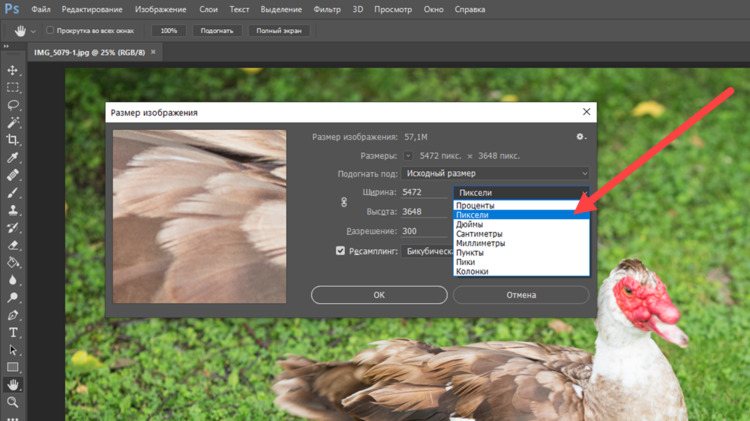 Если вы хотите узнать больше подробностей о том, как изменить размер видео с их помощью, пожалуйста, перейдите к 3 способам уменьшения размера видео с помощью VLC>>
Если вы хотите узнать больше подробностей о том, как изменить размер видео с их помощью, пожалуйста, перейдите к 3 способам уменьшения размера видео с помощью VLC>>
Часть 4. Сравнение 5 инструментов изменения размера видео
Перечисленное выше-это другое решение для изменения размера видео с их собственным набором функций и спецификаций. В зависимости от того, каковы ваши требования к изменению размера видео, вы можете выбрать наиболее подходящий инструмент. Чтобы помочь вам с выбором, ниже приведена сравнительная таблица перечисленных выше решений и инструментов для изменения размера.
| Особенности/Инструменты | Wondershare UniConverter | Online UniConverter | EZGIF | Desqueeze для iPhone | Изменение размера видео для Android |
|---|---|---|---|---|---|
| Ограничение Размера Файла | Нет, добавляйте видео-и аудиофайлы без каких-либо ограничений. | Да, максимум 100 МБ. | Да, максимум 100 МБ. | Yes | Yes |
| Поддерживаемый Формат Ввода | Поддержка более 1000 форматов. | Все основные форматы. | Все популярные форматы. Например, MP4, MOV, FLV, WebM и другие. | Популярно используемые форматы. | Широко используемые форматы. |
| С преобразованием формата или нет | Да | Да | Нет | Нет | Нет |
| Сжатие Звука | Да, поддержка сжимает обычные аудиофайлы. | Нет | Нет | Нет | Нет |
| потеря качества | Нет, изменяйте размер и сжимайте видео без потери качества. | Нет | Да | Да | Да |
| Скорость сжатия | 30X-быстрее, чем другие видео-ресайзеры. | Быстро | Быстро | Общие | Общие |
| Сетевая Зависимость | Нет, сжимайте файлы в автономном режиме. | Да | Да | Да | Да |
Вывод: выберите Wondershare UniConverter (первоначально Wondershare Video Converter Ultimate) в качестве вашего лучшего видеокомпрессора для легкого и быстрого изменения размера видео, и вы найдете ответ на вопрос, как изменить размер видео.
СКАЧАТЬ БЕСПЛАТНО СКАЧАТЬ БЕСПЛАТНО
Преобразуйте в видео онлайн — Бесплатный видеоконвертер
Этот онлайн-конвертер видеофайлов позволяет преобразовать MOV в MP4, MKV в AVI, MP4 в FLV, MP4 в WEBM и не только.
Перетащите файлы сюда
Преобразовать видеофайл в: Видеофайлы (*.3g2)Видеофайлы (*.3gp)Видеофайлы (*.avi)Видеофайлы (*.flv)Видеофайлы (*.mkv)Видеофайлы (*.mov)Видеофайлы (*.mp4)Видеофайлы (*.ogv)Видеофайлы (*.webm)Видеофайлы (*.wmv)
Изменить частоту кадров:кадр/сек (кадров в секунду)
Изменить размеры экрана: Ширина:px
Высота:px
Изменить битрейт видео: Если вам надо уменьшить размер файла, укажите нужное значение (к примеру, 800; качество зависит от размера видеоизображения). Это будет средний битрейт.»/>kbps
Выберите видеокодек: без измененийh.264h.265mpeg1videompeg2videompeg4без измененийmsmpegdx50xvidmpeg4h.264h.265mjpeghuffyuvбез измененийmpeg4h.263h.264без измененийmpeg4h.263h.264без измененийsorensonh.264screen_videoscreen_video_3без измененийh.264h.265mpeg1videompeg2videompeg4xvidvp8theorahuffyuvбез измененийh.264h.265mpeg1videompeg2videompeg4xvidtheoramjpegбез измененийvp8vp9без измененийwmv7wmv8без измененийmpeg1videompeg2video
Выберите формат видео: QCIFCIF4CIF16CIF
Удалить звук:
Выберите аудиокодек: без измененийaacmp3mp2без измененийaacamr_nbбез измененийaacamr_nbбез измененийaacmp3adpcm_msбез измененийaacmp3pcm_u8pcm_s16_bepcm_s16_leadpcmasaospeexбез измененийaacmp3vorbisflacбез измененийaacmp3pcm_s16_leбез измененийspeexvorbisopusбез измененийvorbisopusбез измененийwmav1wmav2без измененийaacmp3без измененийmp3mp2без измененийmp3mp2без измененийmp3mp2
Изменить качество звука: без изменений8 kbps16 kbps24 kbps32 kbps48 kbps56 kbps64 kbps96 kbps112 kbps128 kbps160 kbps192 kbps224 kbps256 kbps320 kbpsбез изменений48 kbps56 kbps64 kbps96 kbps112 kbps128 kbps160 kbps192 kbps224 kbps256 kbps320 kbpsбез изменений56 kbps64 kbps96 kbps112 kbps128 kbps160 kbps192 kbps224 kbps256 kbps320 kbpsбез изменений24 kbps32 kbps48 kbps56 kbps64 kbps96 kbps112 kbps128 kbps160 kbps192 kbps224 kbps256 kbps320 kbps48 кбит/с56 кбит/с64 кбит/с96 кбит/с112 кбит/с128 кбит/с160 кбит/с192 кбит/с224 кбит/с256 кбит/с320 кбит/с
Выберите звуковую частоту: без изменений80001102516000220502400032000441004800096000без изменений80001102516000220502400032000441004800096000без изменений80001102516000220502400032000441004800096000без изменений100080001102516000220502400032000441004800096000без изменений80001102516000220502400032000441004800096000без изменений100080001102516000220502400032000441004800096000без изменений100080001102516000220502400032000441004800096000без изменений160002205024000320004410048000без изменений160002205024000320004410048000без изменений160002205024000320004410048000без изменений1000800011025160002205024000320004410048000без изменений800011025160002205024000320004410048000без изменений800011025160002205024000320004410048000без изменений800011025160002205024000320004410048000без изменений800011025160002205024000320004410048000
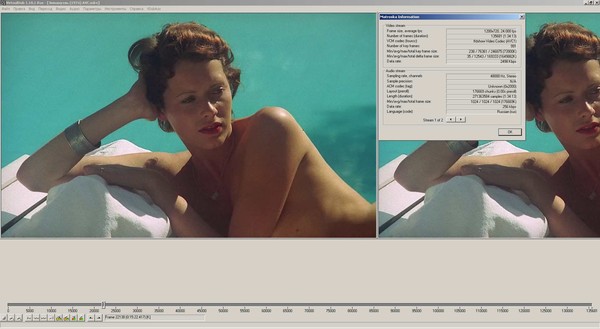 Публикация рекламы
Публикация рекламы Оцените инструмент 3. 9 / 5
9 / 5
Чтобы оставить отзыв, преобразуйте и скачайте хотя бы один файл
Отзыв отправлен
Спасибо за оценку
10 лучших программ для изменения размера видео для преобразования соотношения сторон фильма
Существует два типа приложений для изменения размера видео. Один из них заключается в сжатии большого видеофайла и уменьшении размера видеофайла. Это можно сделать, изменив разрешение видео, формат, частоту кадров и другие параметры. Другой способ изменения размера видео — изменить соотношение сторон видеоматериала и обрезать размер видео в соответствии с вашим устройством. В этом посте мы поделимся 10 лучшими простыми в использовании программами для изменения размера видео 9.0004 , в которых основное внимание уделяется изменению соотношения сторон видео и размеру кадрирования видео.
Программное обеспечение для изменения размера видео
- Часть 1: 10 лучших программ для изменения размера видео
- Часть 2. Как изменить размер видеофайла
- Часть 3: Часто задаваемые вопросы о Video Resizer
Часть 1: 10 лучших программ для изменения размера видео
Вот 10 лучших инструментов для изменения размера видео для Windows, Mac, онлайн, Android и iPhone. Обзоры основаны на наших лабораторных испытаниях и миллионах пользовательских отчетов.
Top 1: AnyMP4 Video Converter Ultimate — лучший инструмент для изменения размера видео
AnyMP4 Video Converter Ultimate — одно из лучших программ для изменения размера видео на рынке. Его основные функции включают в себя:
- 1. Обрезка видеоматериалов в форматах 1:1, 9:16, 16:9, 4:3 и т. д. для изменения соотношения сторон.
- 2. Более 19 инструментов в панели инструментов, таких как MV maker, 3D maker, редактор метаданных, GIF Maker, Video Enhancer, удаление водяных знаков с видео и т.
 д./li>
д./li> - 3. Предоставляйте обширные инструменты редактирования видео, такие как поворот, вырезание, отражение, разделение экрана и многое другое.
- 4. Украшайте видео видеоэффектами, фильтрами, водяными знаками и текстом, звуковой дорожкой и субтитрами.
- 5. Поддержка всех видео- и аудиоформатов, включая HD-видео 8K/5K/4K/1080p.
- 6. Изменение размера видео для портативных устройств и социальных сетей.
- 7. Сжимайте файлы различных форматов, таких как MP4, MOV, AVI, MKV, FLAC, AIFF, AAC и т. д.
Короче говоря, это самый простой способ изменить размер видео в Windows 11/10/8/7 и Mac OS.
Top 2: Windows Movie Maker — изменение размера видео для Windows
Windows Movie Maker — это базовый инструмент для изменения размера видео на ПК с Windows. Его основные функции включают в себя:
- 1. Уменьшение размера видео путем обрезки или обрезки видеоматериала или снижения разрешения.

- 2. Предлагайте базовые инструменты редактирования видео, такие как изменение звука, разделение или объединение видео и т. д.
- 3. Поддерживает MP4, MOV, WMV, AVI и другие распространенные форматы видео.
PROS
- WMP имеет интуитивно понятный интерфейс.
- Это бесплатное программное обеспечение.
МИНУСЫ
- Этот инструмент для изменения размера видео поддерживает только ограниченное количество форматов видео.
- Нестабильно при изменении размера больших видео.
Top 3: Avidemux — программа для изменения размера видео для Windows
Avidemux — программа для изменения размера видео с открытым исходным кодом. Его основные функции включают в себя:
- 1. Различные параметры изменения размера для обрезки видео для изменения соотношения сторон видео.
- 2.
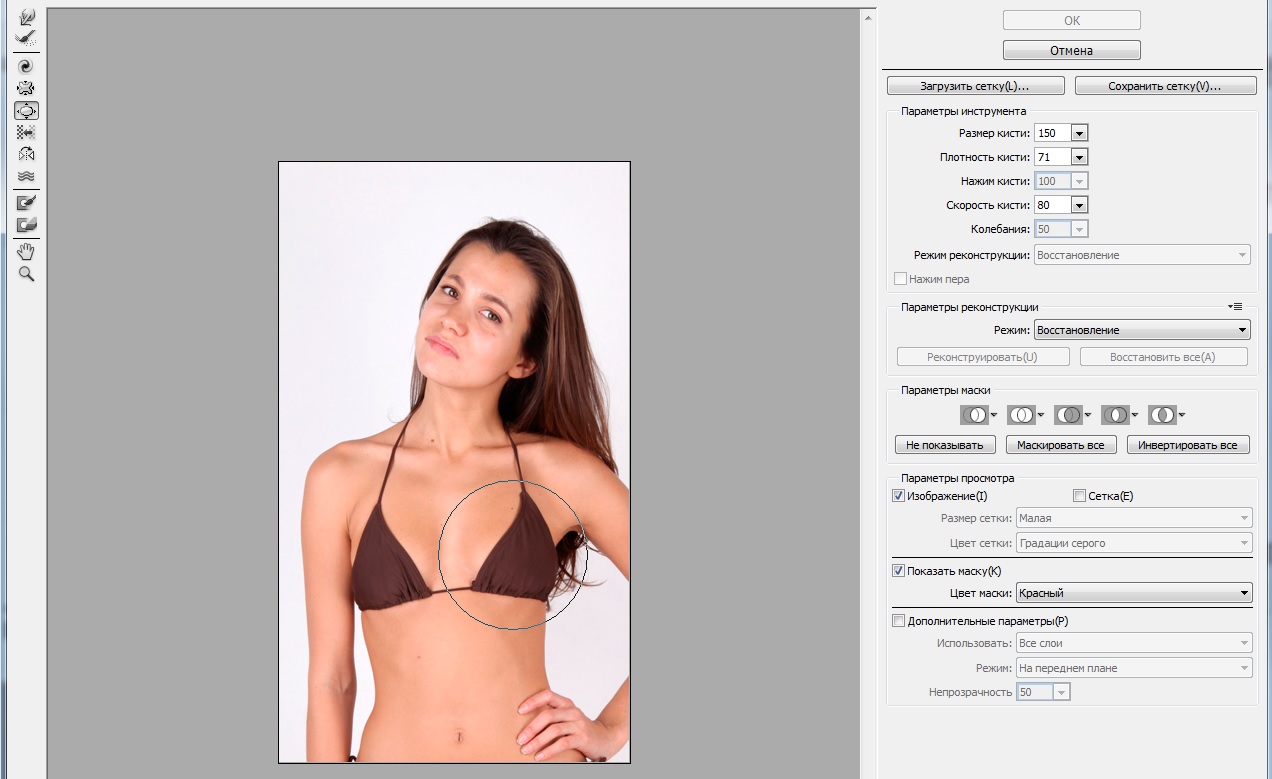 Разрезать видео на клипы.
Разрезать видео на клипы. - 3. Добавляйте фильтры к видео перед изменением размера.
- 4. Предварительный просмотр видео с измененным размером во встроенном проигрывателе.
- 5. Доступно для Windows 10/8/7/XP/Vista, Linux и Mac OS.
PROS
- Этот инструмент для изменения размера видео поддерживает широкий спектр видеоформатов.
- Интерфейс удобный.
МИНУСЫ
- Он предлагает слишком много расширенных настроек, которые могут сбивать с толку.
Top 4: VLC Media Player — изменение размера видео для Mac
VLC Media Player — это не только мультимедийный проигрыватель, но и приложение для изменения размера видео. Его основные функции включают в себя:
- 1. Уменьшение размера видео путем обрезки видео и изменения разрешения видео
- 2. Обрежьте видео, чтобы изменить его размер.

- 3. Копируйте видео с DVD.
- 4. Поддержка практически всех мультимедийных форматов.
PROS
- Он предлагает широкий выбор пользовательских настроек и инструментов для редактирования видео.
- Это бесплатное средство для изменения размера видео.
ПРОТИВ
- Рабочий процесс изменения размера видео немного сложен.
Top 5: Lightworks — изменение размера видео для Mac
Lightworks — профессиональное приложение для изменения размера видео. Его функции включают в себя:
- 1. Измените размер видео, изменив разрешение, обрезав или обрезав отснятый материал.
- 2. Поддержка HD-видео и других видеоформатов.
- 3. Предоставьте множество инструментов для редактирования видео.
- 4. Сохраняйте качество видео при редактировании.
ПРОФИ
- Это бесплатно для домашнего использования.
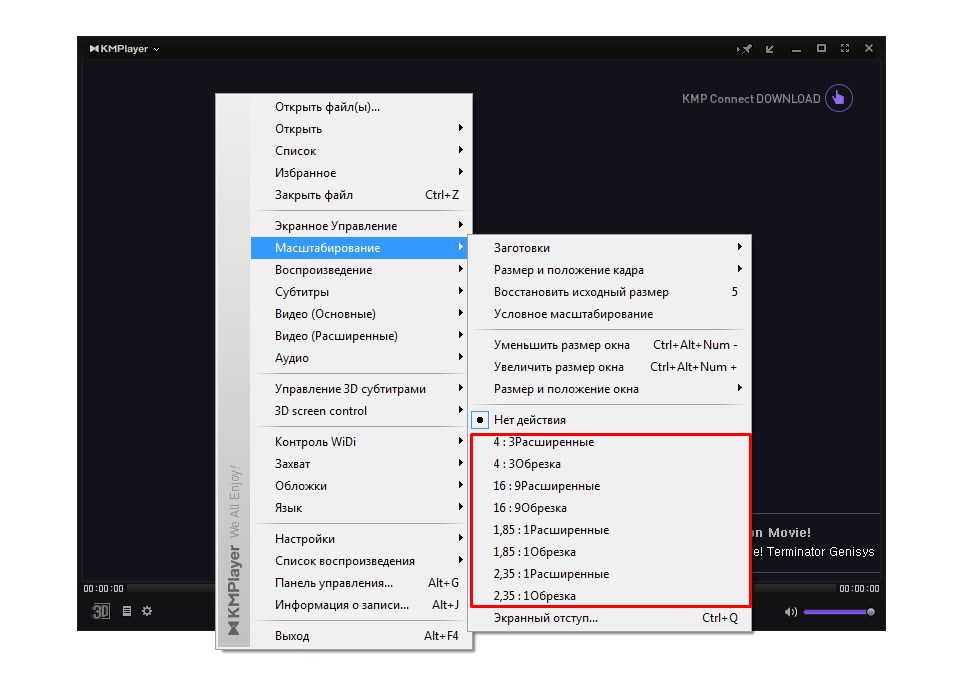
- Качество вывода хорошее.
МИНУСЫ
- Непонятный интерфейс.
Top 6: Video Toolbox — Video Resizer для Mac
Video Toolbox — мощный онлайн-редактор видео. Его основные функции включают в себя:
- 1. Обрезать видеоматериал, чтобы сделать его меньше.
- 2. Редактируйте видео размером до 500 МБ онлайн бесплатно.
- 3. Предлагайте множество видеоэффектов.
- 4. Поддержка всех широко используемых форматов видео.
PROS
- Высокая скорость загрузки и изменения размера видео.
- Этот онлайн-редактор видео прост в использовании.
ПРОТИВ
- Требуется регистрация с личной информацией.
Top 7: Aconverter — изменение размера видео для Mac
Aconverter — это простой видеоредактор, а также онлайн-редактор видео. Его основные функции включают в себя:
Его основные функции включают в себя:
- 1. Импорт видео с жесткого диска или URL для изменения размера.
- 2. Измените размер видео, изменив разрешение или обрезав соотношение сторон.
- 3. Загрузите меньшее видео на компьютер или перенесите на портативные устройства с помощью QR-кода.
PROS
- Простой и понятный интерфейс.
- Это бесплатное программное обеспечение для изменения размера видео без регистрации.
ПРОТИВ
- Имеет ограничение на размер видео, до 200 МБ.
Top 8: AnyMP4 Video Cropper Online – онлайн-приложения для изменения размера видео
AnyMP4 Video Cropper Online — это специализированное онлайн-приложение для изменения размера видео. Это бесплатный онлайн-инструмент для изменения размера видео для Android, iOS, Windows и Mac с браузером. Его основные функции включают в себя:
- 1.
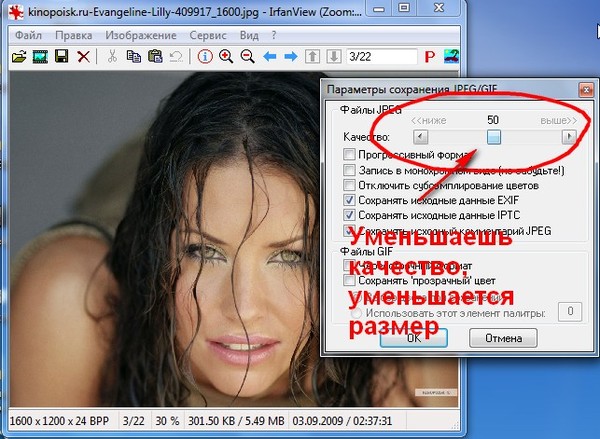 Изменяйте размер видео онлайн напрямую, без загрузки какого-либо программного обеспечения.
Изменяйте размер видео онлайн напрямую, без загрузки какого-либо программного обеспечения. - 2. Абсолютно бесплатное изменение размера видео для Instagram, TikTok, YouTube, Facebook, Twitter и т. д.
- 3. Совместимость с различными видеоформатами, такими как MP4, MOV, WMV, AVI, MKV, M4V, FLV, VOB, MPG, 3GP и т. д.
PROS
- Кроссплатформенная работа онлайн.
- Бесплатно.
ПРОТИВ
- Это видео приложение нестабильно при изменении размера больших видео.
Вверх 9. iMovie для iOS — приложения для изменения размера видео на Android и iPhone
iMovie — популярный видеоредактор, доступный для iPhone и iPad. Его основные функции включают в себя:
- 1. Изменение размера видео путем изменения разрешения или разрезания видео на клипы.
- 2. Обрежьте видео, чтобы преобразовать соотношение сторон видео.

- 3. Предлагайте обширные видеоэффекты.
- 4. Передача видео между устройствами Apple.
PROS
- Качество вывода хорошее.
- Этот видеоредактор поддерживает редактирование видео с помощью жестов.
ПРОТИВ
- Интерфейс запутанный и пугающий.
Top 10. Video Slimmer – приложения для изменения размера видео на Android и iPhone
Как следует из названия, Video Slimmer — еще один инструмент для изменения размера видео, позволяющий сэкономить место на iPhone. Его функции включают в себя:
- 1. Изменение размера видео на iPhone.
- 2. Создавайте видео высокого качества с использованием оптимизированного кодека.
- 3. Поддержка пакетного изменения размера.
PROS
- Это приложение для изменения размера видео поддерживает более широкий спектр видеоформатов.
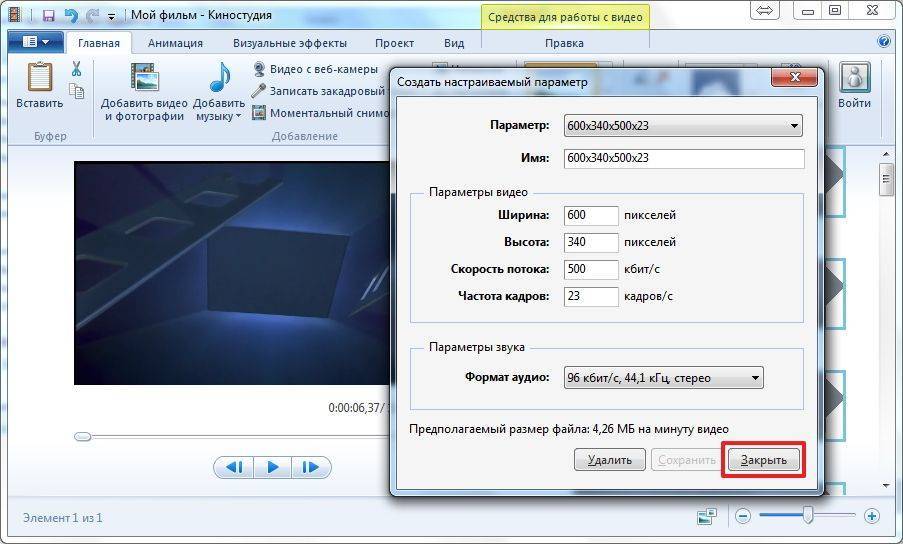
ПРОТИВ
- Вам необходимо приобрести его в App Store.
Часть 2: Как изменить размер видеофайла
Чтобы изменить размер видео, вы можете загрузить AnyMP4 Video Converter Ultimate, так как он предлагает несколько способов изменения размера видео.
1Загрузите лучшее программное обеспечение для изменения размера видео
Загрузите и установите этот многофункциональный видеоредактор на свой компьютер. Нажмите кнопку «Добавить файлы», чтобы загрузить видео, которое вы хотите отредактировать.
2 Сначала измените размер видеоматериала
Нажмите «Редактировать» (значок волшебной палочки), а затем выберите функцию «Повернуть и обрезать», чтобы изменить размер видео. Вы можете использовать инструмент выделения, чтобы выбрать часть видео и удалить ненужные части. Вы можете предварительно просмотреть результат в правой части окна.
3Дополнительные инструменты для изменения размера видео
Как видите, есть и другие часто используемые функции редактирования видео, которые помогут вам лучше редактировать видео. Вы можете обрезать видео и уменьшить размер видео. Затем перейдите в область «Преобразовать все в», щелкните стрелку раскрывающегося списка и выберите выходной формат. И вы можете щелкнуть значок шестеренки, чтобы изменить разрешение, кодировщик, частоту кадров и битрейт, чтобы уменьшить размер видео.
Вы можете обрезать видео и уменьшить размер видео. Затем перейдите в область «Преобразовать все в», щелкните стрелку раскрывающегося списка и выберите выходной формат. И вы можете щелкнуть значок шестеренки, чтобы изменить разрешение, кодировщик, частоту кадров и битрейт, чтобы уменьшить размер видео.
4Сохраните видео с измененным размером
Наконец, установите папку назначения для выходного файла и нажмите кнопку «Конвертировать все», чтобы начать изменение размера видео. Это автоматически сохранит меньшее видео на ваш компьютер.
Часть 3. Часто задаваемые вопросы об изменении размера видео
Как изменить соотношение сторон видео?
Для изменения соотношения сторон видео вам просто нужен AnyMP4 Video Converter Ultimate. После добавления файла в программу нажмите кнопку «Редактировать», чтобы перейти на вкладку «Обрезка», где вы можете изменить соотношение сторон как исходное, 16: 9 или 4: 3 по своему усмотрению.
Как изменить размер видео без потери качества?
Для изменения размера видео без потери качества вам просто нужно выбрать То же, что и источник из раскрывающегося списка выходного файла в AnyMP4 Video Converter Ultimate, тогда вы сохраните максимальное качество исходного видео при изменении размера видео.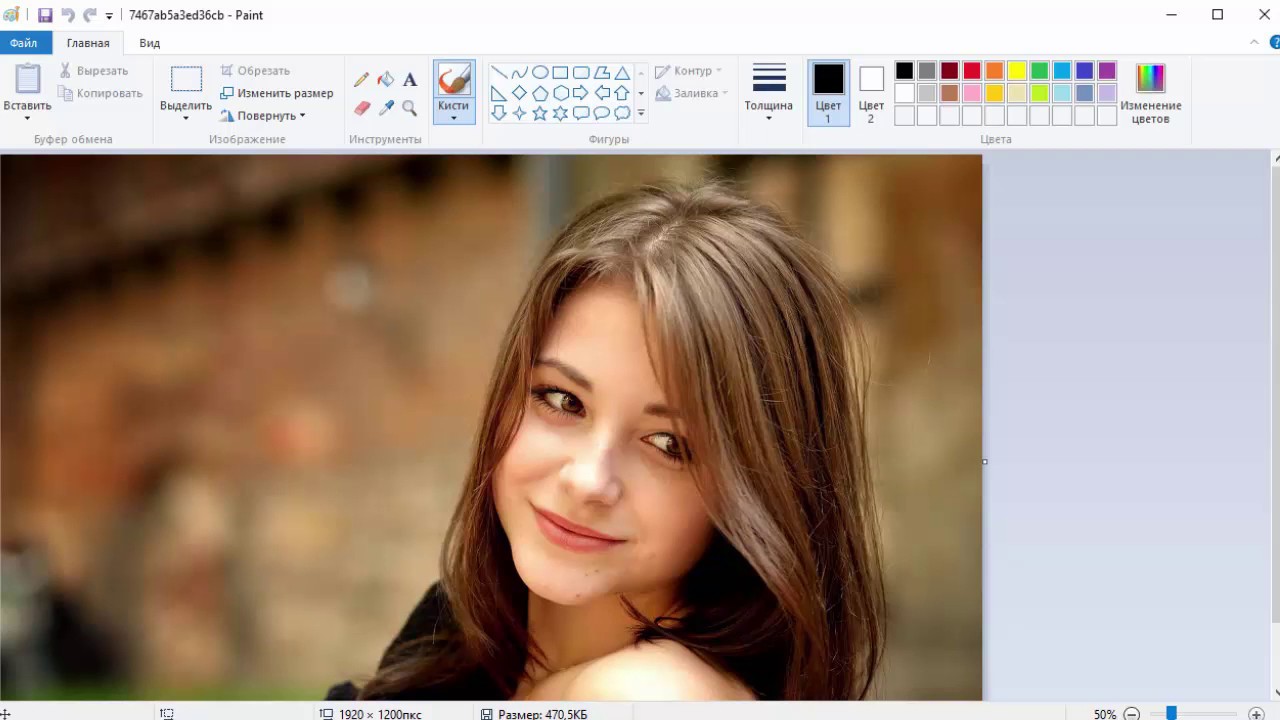
Как увеличить размер видео?
Чтобы увеличить размер видео, вы можете изменить видео- и аудиокодек. Например, если вы хотите увеличить размер файла MP4, вам просто нужно выбрать видеокодек H.264 и аудиокодек AAC из H.264 и MP3, что позволит создать высококачественное видео большого размера.
Заключение
В отличие от фотографий, размер видео имеет ограниченное использование на разных устройствах. Поэтому, прежде чем делиться видео в социальных сетях или смотреть его на смартфоне, вам необходимо изменить размер видео . Звучит немного сложно, правда? Не волнуйся! С лучшими видеоредакторами, представленными выше, вы можете легко получить то, что хотите.
Сделали крутое видео, но не того размера? Измените размер вашего видео бесплатно всего за 3 шага
Поиск
Еще новости
Хотите сделать отличный изменить размер видео онлайн ? Для изменения размера видео необходимы правильные инструменты. Очень важно понимать переменные, влияющие на длину видео, и найти решение, чтобы оно соответствовало вашей платформе. Изменение соотношения сторон видео — это простой способ изменить его размер.
Очень важно понимать переменные, влияющие на длину видео, и найти решение, чтобы оно соответствовало вашей платформе. Изменение соотношения сторон видео — это простой способ изменить его размер.
Размер видео, выходящий с неправильным размером, может быть проблематичным. Но как изменить размер видео онлайн без потери качества, это очень важно. К сожалению, многие новички нуждаются в разъяснениях и иногда не могут сохранить качество видео после изменения размера.
Три простых шага для изменения размера фильма в Easy Steps
Сегодня давайте применим простые шаги для изменения размера видео онлайн бесплатно , которые Wave.video предлагает своим клиентам, независимо от того, являетесь ли вы новичком или профессионалом. Во-первых, Wave.video поможет вам изменить размер бесплатного онлайн-видео с помощью простой регистрации.
Шаг 1. Загрузите видео.
Шаг 2. Измените размер видео.
Шаг 3. Настройте видео.
Сначала вы должны загрузить выбранное видео на платформу после входа в систему. Затем изменить размер видео онлайн в соответствии с вашими предпочтениями или требованиями. Затем, когда вы найдете редактор платформы, вы можете щелкнуть видео с изменением размера, чтобы начать работу над своим видеопроектом.
Затем изменить размер видео онлайн в соответствии с вашими предпочтениями или требованиями. Затем, когда вы найдете редактор платформы, вы можете щелкнуть видео с изменением размера, чтобы начать работу над своим видеопроектом.
После этого редактор изменит размер вашего видео. Вы можете настроить свое видео на холсте, добавив анимированный текст, цветные фильтры или красивую графику. Простые шаги от Wave, несомненно, могут дать вам, вашей аудитории и вашим клиентам видеоконтент хорошего размера.
Преимущества бесплатного изменения размера видео
- Экономия средств: нет необходимости покупать программное обеспечение для редактирования видео.
- Удобно: изменяйте размер видео онлайн без загрузки программного обеспечения.
- Совместимость: доступна на любом устройстве с подключением к Интернету.
- Простота использования: интерфейс прост и удобен в использовании.
- Fast: может быстро обрабатывать видео.

- Настраиваемый: Доступны различные соотношения сторон и разрешения.
Факторы, влияющие на качество изменения размера видео
На изменение размера видео могут влиять несколько факторов, в том числе:
- Соотношение сторон
- Разрешение
- Битрейт
- Частота кадров
- Кодек
- Формат вывода
Соотношение сторон
Соотношение сторон — это соотношение между шириной и высотой видео. Изменение соотношения сторон может привести к искажению видео при неправильном изменении размера. Поэтому очень важно учитывать правильное соотношение сторон.
Сохранение исходного визуального качества видео и контента жизненно важно для проекта и аудитории. Например, широкоэкранное видео с соотношением сторон 16:9 может не подходить для традиционного устройства отображения 4:3. В результате это приведет к появлению черных полос по обеим сторонам видео. Итак, рассмотрите целевое соотношение сторон и соответствующим образом отрегулируйте размеры видео.
Разрешение
Под разрешением понимается количество пикселей в видео, и уменьшение разрешения изображения может привести к тому, что видео будет выглядеть пиксельным или размытым. Это один из важнейших факторов, влияющих на окончательный размер видео.
При изменении размера видео уменьшение разрешения может значительно уменьшить размер файла, но также ухудшит качество изображений. Тем не менее, увеличение разрешения изображения увеличит размер файла и улучшит качество изображения. Поэтому обеспечьте баланс между размером файла и качеством изображения.
Битрейт
Битрейт относится к объему данных, используемых для представления видео, в результате чего видео выглядит более низкого качества. Биты в секунду (бит/с) — наиболее распространенная единица измерения. Видео, закодированное с более высокой скоростью, требует больше данных, в результате чего файл большего размера имеет больший размер и лучшее качество.
Регулировка битрейта при изменении размера видео может помочь достичь желаемого баланса между размером файла и качеством, и наоборот, если вы хотите улучшить качество. Поэтому важно учитывать битрейт при изменении размера видео, чтобы конечный результат соответствовал вашим потребностям.
Поэтому важно учитывать битрейт при изменении размера видео, чтобы конечный результат соответствовал вашим потребностям.
Частота кадров
Частота кадров означает количество кадров, отображаемых в секунду. В результате движение может выглядеть прерывистым и менее динамичным, несмотря на уменьшенный размер файла. Напротив, более высокая частота кадров делает движение более плавным и плавным, но требует кодирования большего количества данных, что увеличивает размер файла.
Вы можете изменить частоту кадров при изменении размера видео, чтобы найти правильный баланс между размером файла и качеством. Например, вы можете снизить частоту кадров, чтобы уменьшить размер файла.
Тем не менее, вы можете увеличить частоту кадров, улучшив качество и движение.
Кодек
Кодек — это метод, используемый для кодирования и сжатия видео, и разные кодеки могут влиять на качество видео с измененным размером. Это может существенно повлиять на размер файла и качество конечного продукта.

 Другие 3 Рекомендуемых Размера Видео Вы Должны Знать
Другие 3 Рекомендуемых Размера Видео Вы Должны Знать